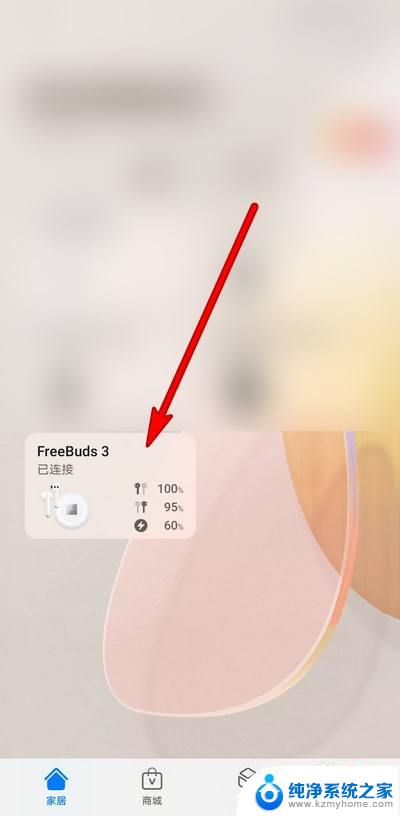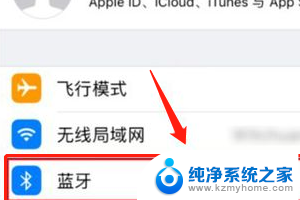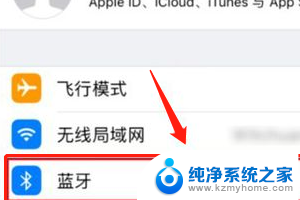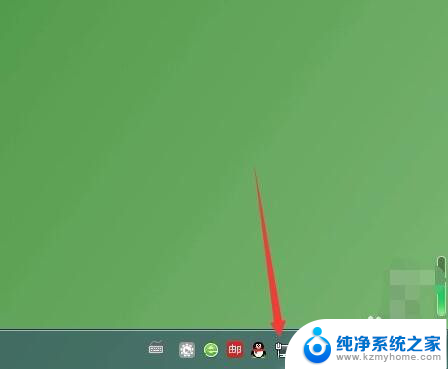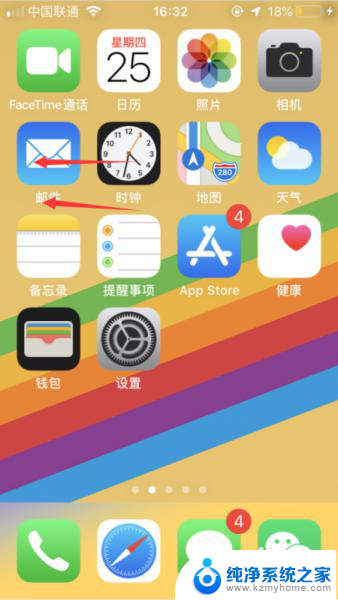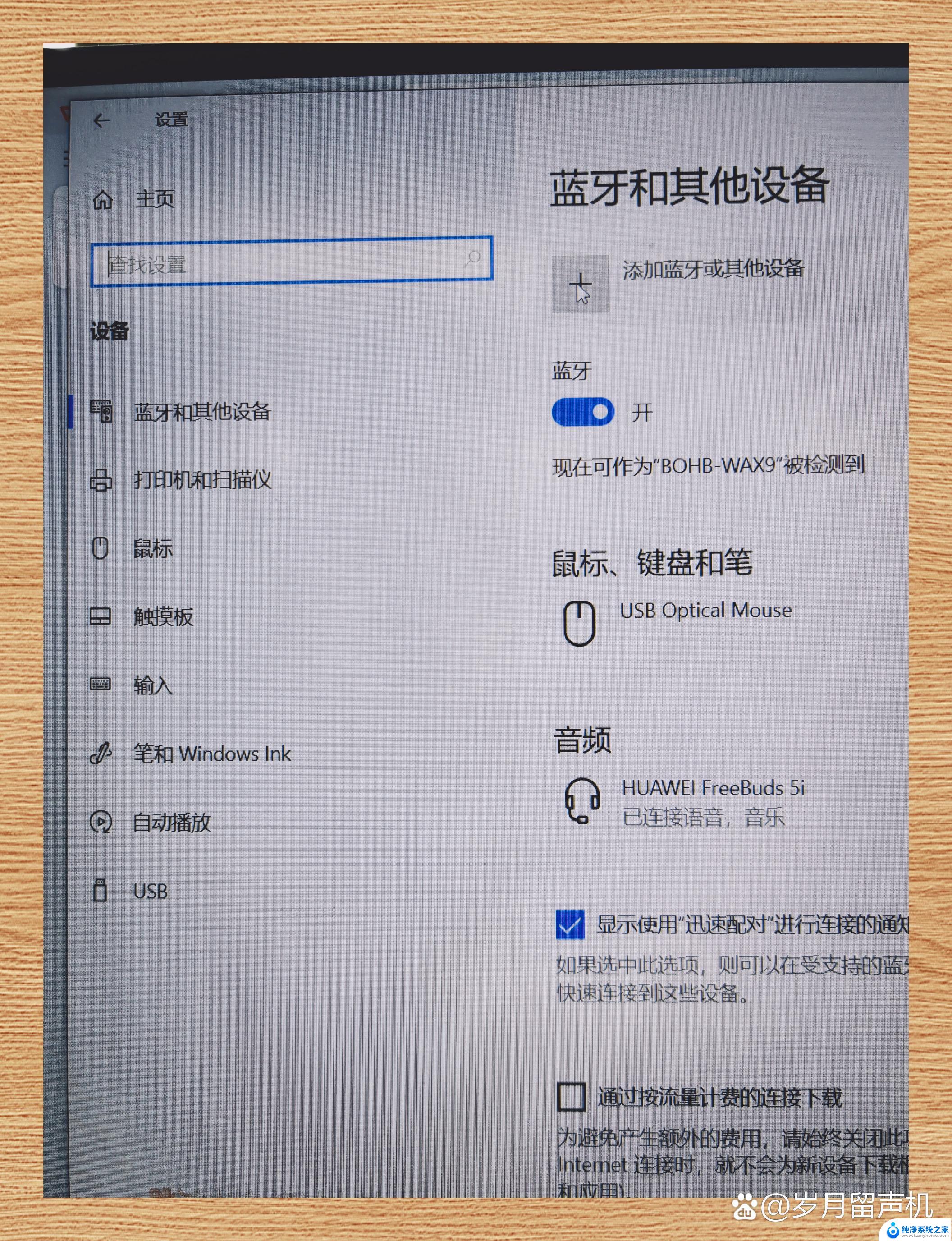蓝牙耳机断开连接后怎么重新连接 蓝牙耳机忽略设备后如何重新搜索并连接
蓝牙耳机断开连接后怎么重新连接,蓝牙耳机在使用过程中,有时会由于各种原因断开连接,这给我们的使用体验带来了不便,不用担心重新连接蓝牙耳机其实并不复杂。当蓝牙耳机断开连接后,我们只需打开手机的蓝牙设置界面,点击设备列表中的蓝牙耳机名称,即可重新连接。如果蓝牙耳机忽略了我们的设备,也可以通过重新搜索来解决。只需在手机的蓝牙设置界面中点击搜索设备,然后选择需要连接的蓝牙耳机,即可重新建立连接。蓝牙耳机的断开连接并不会成为使用的障碍,只要按照正确的方法进行操作,重新连接将变得简单快捷。
步骤如下:
1.下面我们华为手机为例,然后,我们需要长按蓝牙耳机的开关键,进入配对状态。
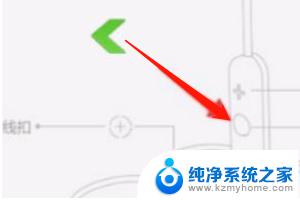
2.我们打开手机的设置,选择设备连接。我们需要找到蓝牙选项,点击蓝牙,打开蓝牙。
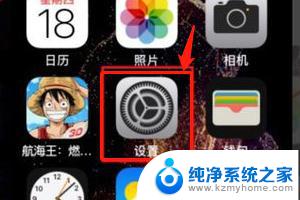
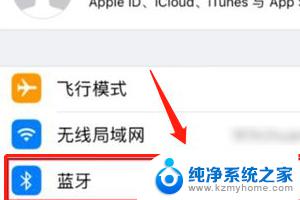
3.如果忽略了设备,需要回到设置界面。选择通用,在选择还原网络的设置一栏,刷新。
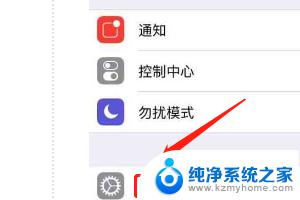
4.我们可以重新打开设置,选择蓝牙。重新搜索,这样就可以连上,我们在右上角的查看蓝牙连接。
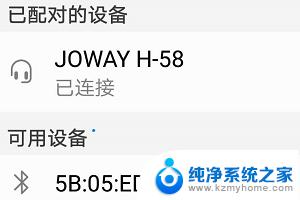
以上就是蓝牙耳机断开连接后如何重新连接的全部内容,如果你也遇到了同样的情况,可以参照小编的方法来处理,希望这些方法能对你有所帮助。